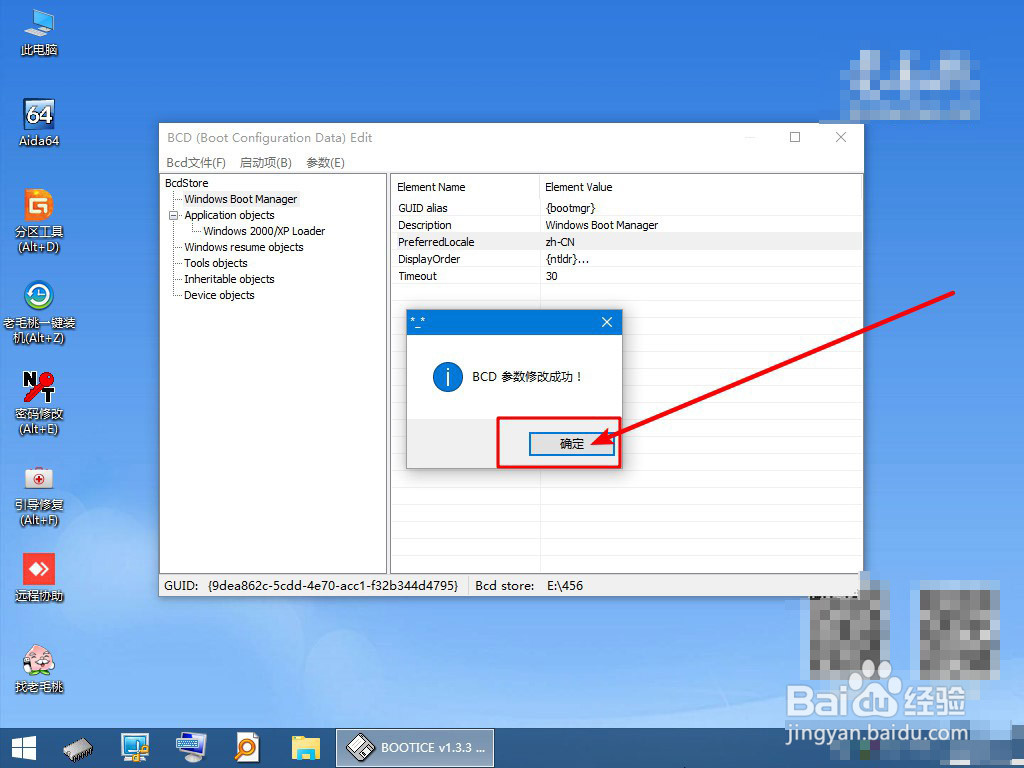1、下载U盘winpe制作工具,制作一个U盘winpe启动盘

2、制作完成后,查询U盘启动快捷键
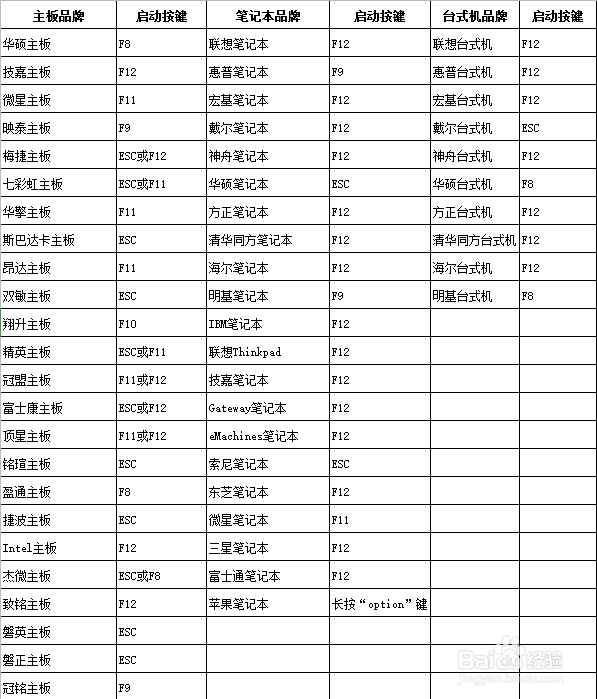
3、插入U盘winpe后,重启电脑,在电脑开机画面出现时,迅速按下U盘启动快捷键,进入优先启动项设置页面,选中U盘选项并“回车”,U盘选项一般带有USB字样

4、进入winpe主菜单后,选择[1]Win10X64PE(2G以上内存),按回车进入winpe桌面

5、在winpe桌面中,点击开始菜单,打开“Bootice引导扇区管理”
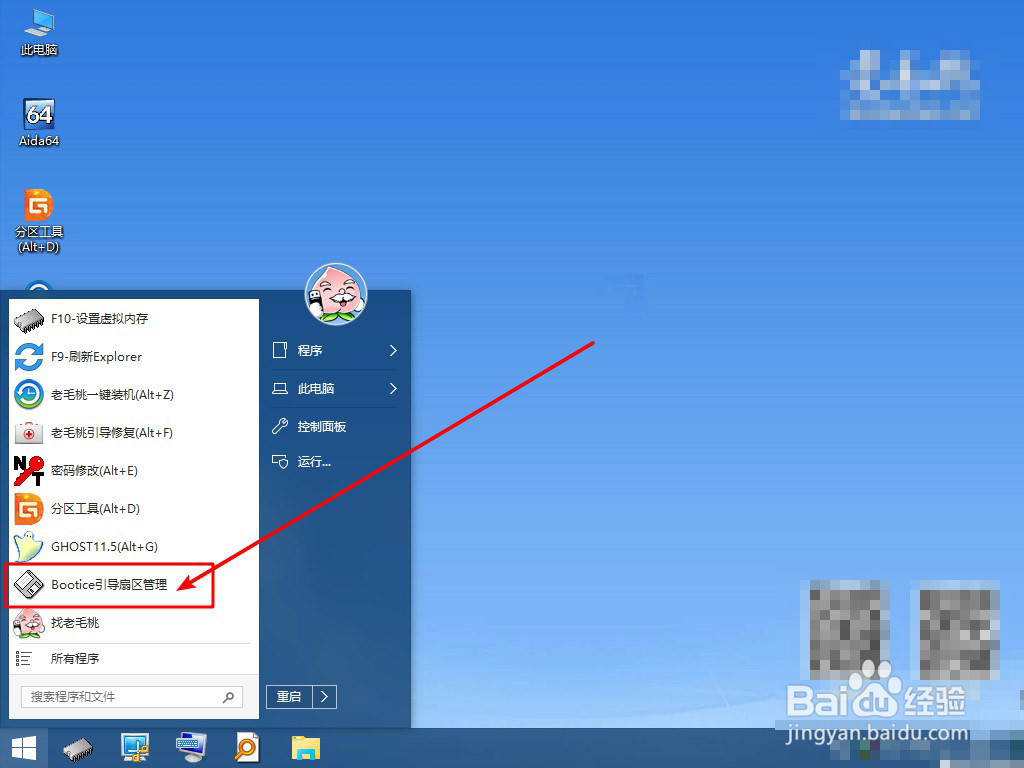
6、打开BOOTICE窗口后,点击切换“BCD编辑”
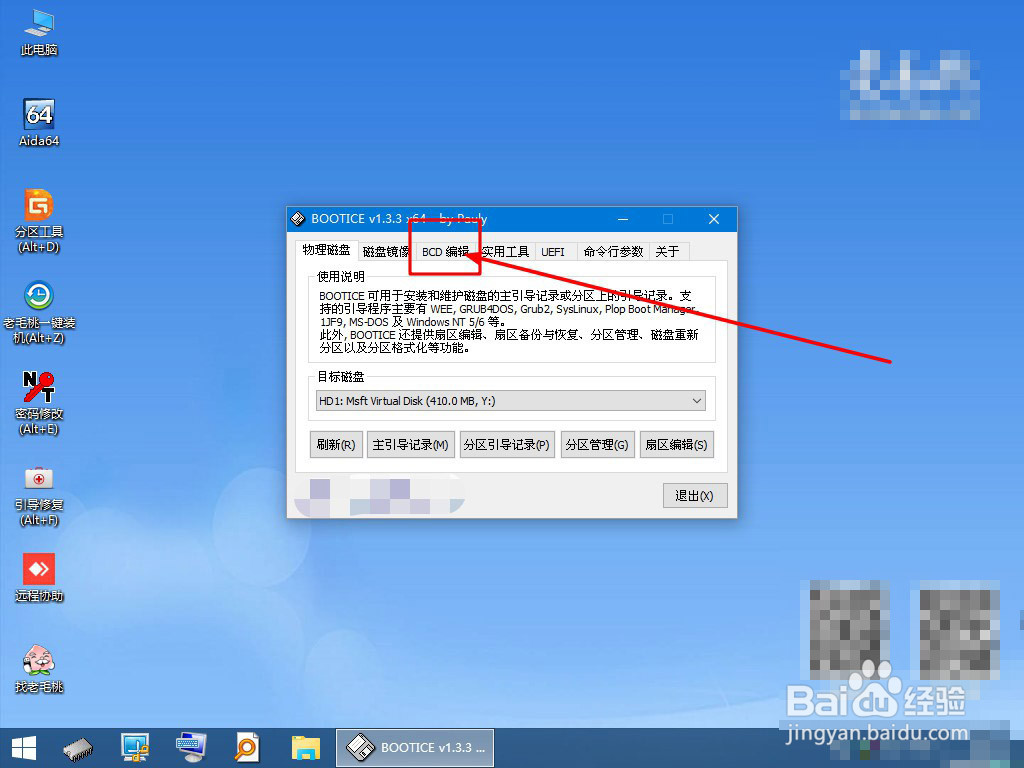
7、点击“…”,找到电脑启动项的BCD文件

8、在这里,需要注意的是,你没办法直接看到并点击BCD文件,需要输入文件名来寻找并打开,如图所示
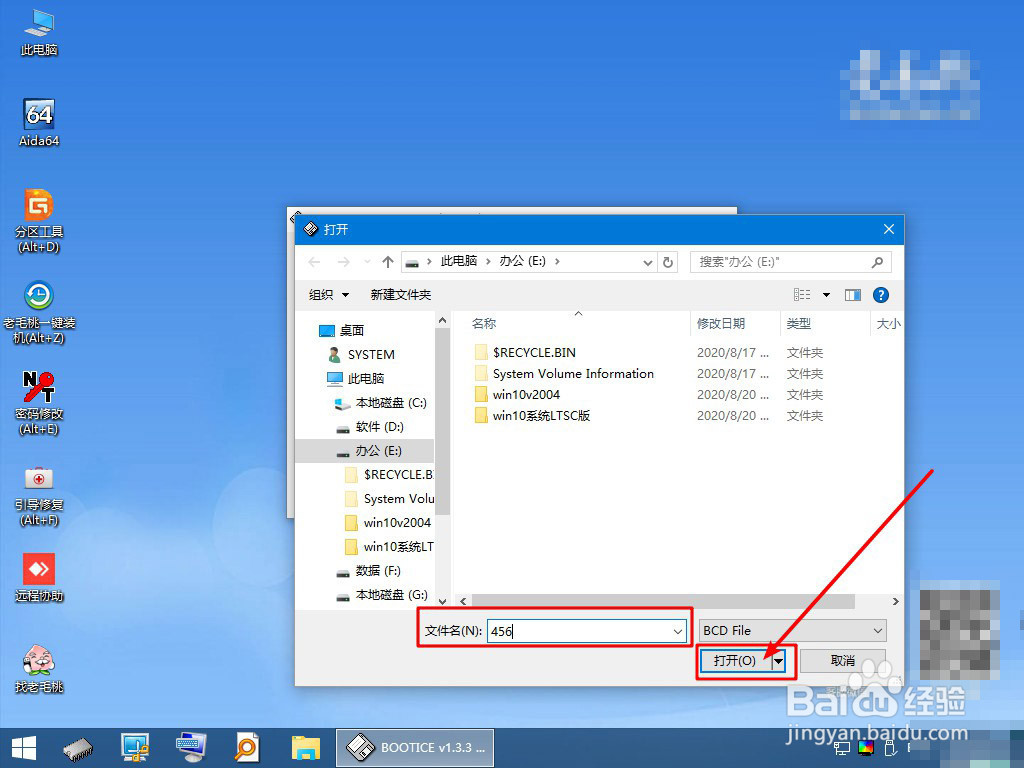
9、打开BCD文件之后,点击“高级编辑模式”
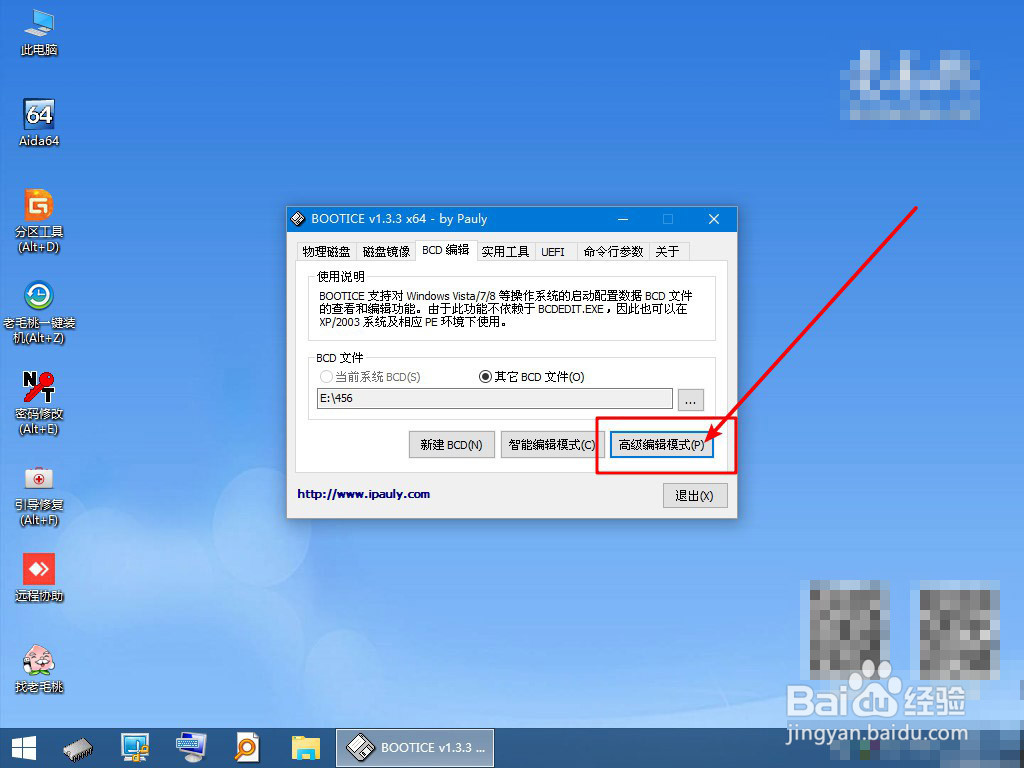
10、进入BCD文件编辑页面后,我们选中需要编辑的启动项,比如说Windows boot manager启动项,右侧则是对应的参数

11、假设我们要编辑PreferredLocale参数,右键点击选择“编辑参数”
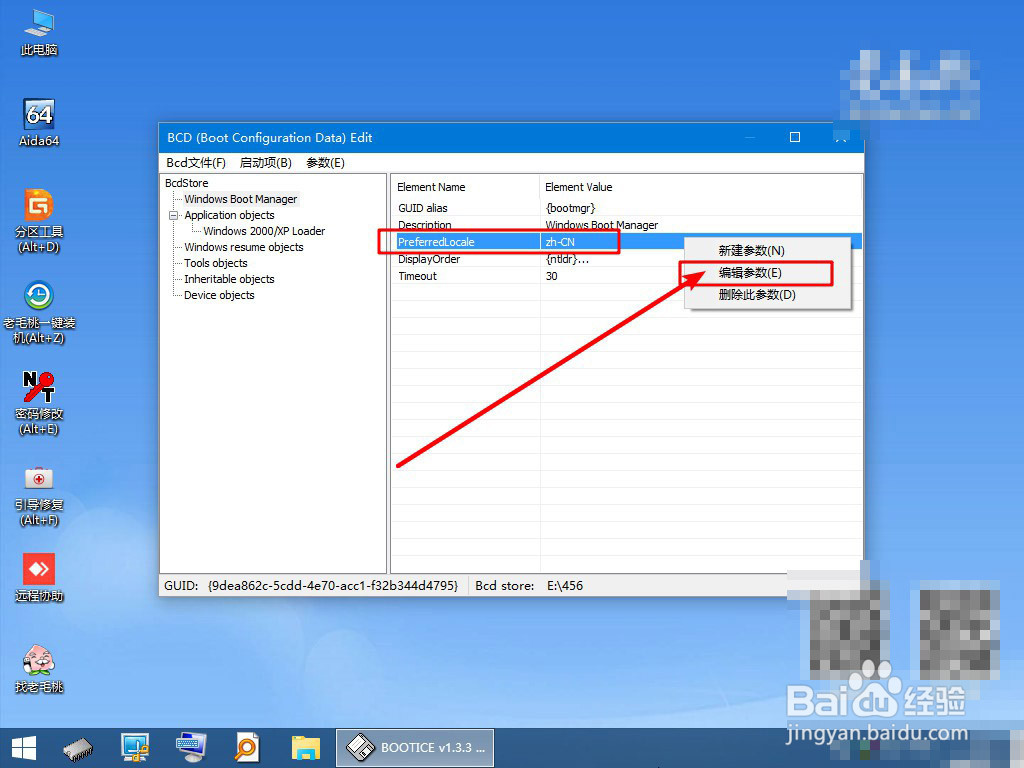
12、弹出小窗口的时候,我们就可以对参数值进行编辑了,点击展开,选择需要设置的参数值
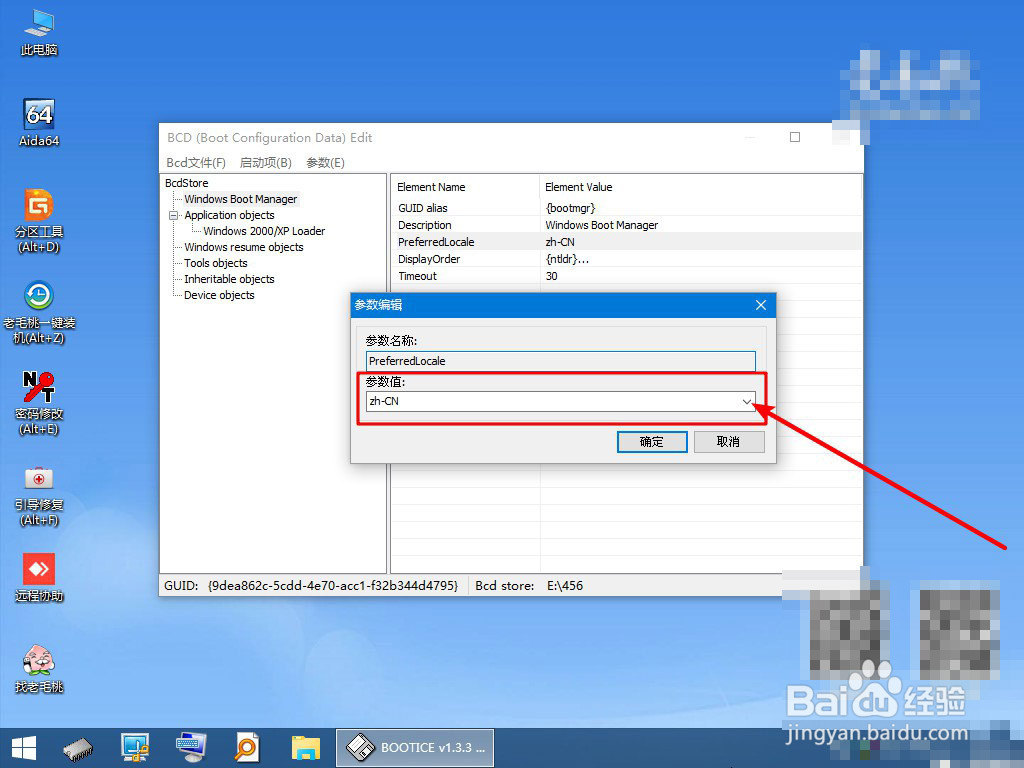
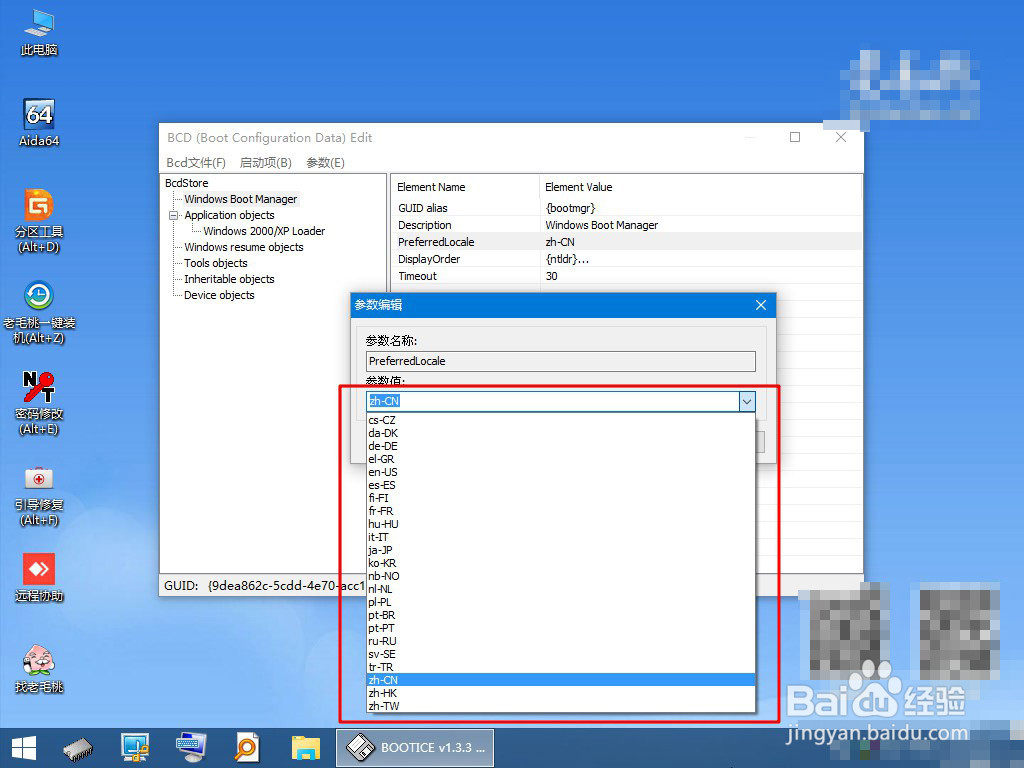
13、我们确认PreferredLocale参数值之后,点击“确定”

14、最后,页面会弹出BCD参数修改成功的提示,点击“确定”即可